Linux系ハイスペックVPS「シンVPS![]() 」は、圧倒的な高性能に大きなメリットがありますが、今回は新規申し込み方法と各種管理画面について解説します。
」は、圧倒的な高性能に大きなメリットがありますが、今回は新規申し込み方法と各種管理画面について解説します。
シンアカウントを作成する
「シンVPS![]() 」の申し込みの流れは下記となります。
」の申し込みの流れは下記となります。
- シンアカウントを作成する
- 管理画面内でプランを選んで申し込む
それでは公式サイトにアクセスし、「お申込みはこちら」をクリックします。
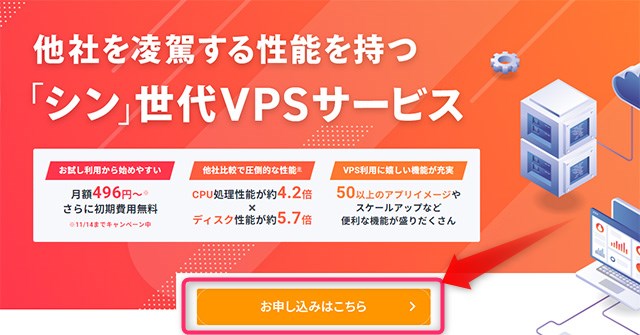
初めて利用しますので、「すぐにスタート!新規お申込み」を選んでクリック・タップします。
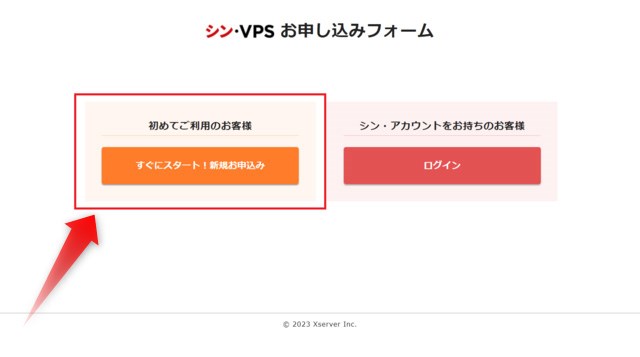
ココがポイント
シンアカウントとは?
IDを一つ作れば、複数のエックスサーバーのシン系サービスを一括管理できるアカウントが「シンアカウント」です。プランの申し込み前に、このアカウントを作成することになります。
次に、「シンアカウント」登録に必要なユーザー情報を入力します。メールアドレスやパスワード、氏名など各種情報を入力し、「次へ進む」をクリック・タップします。
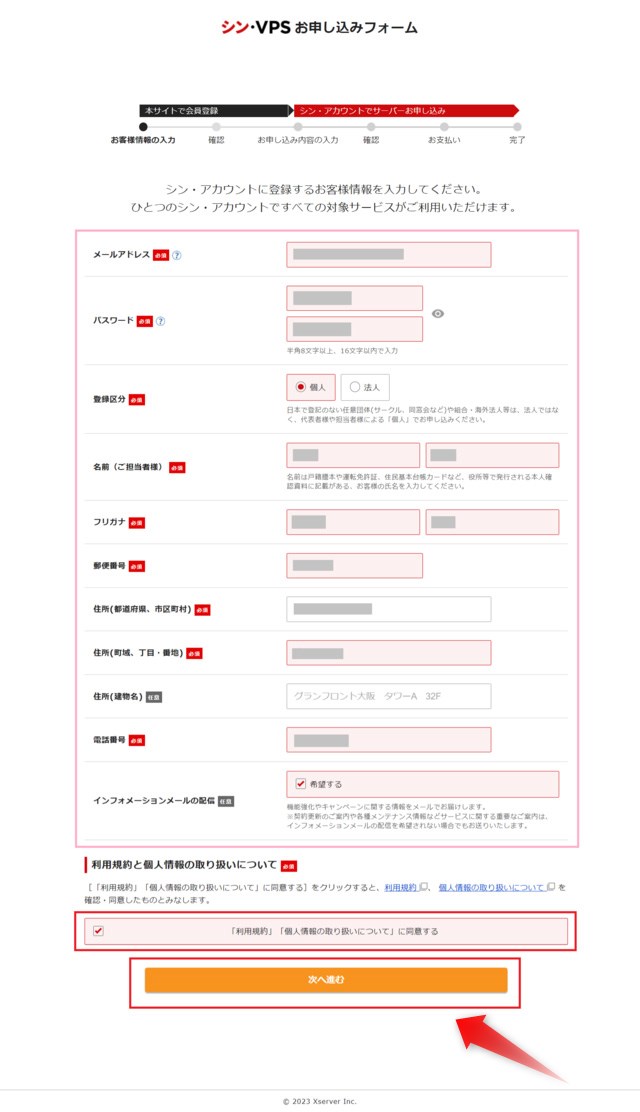
メールアドレスに送信された確認コードを入力し、「次へ進む」をクリック・タップします。
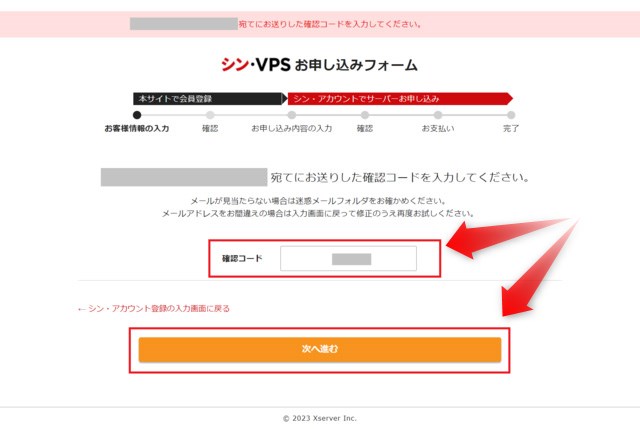
シンアカウント登録内容を確認し、問題なければ「電話認証へ進む」をクリック・タップします。
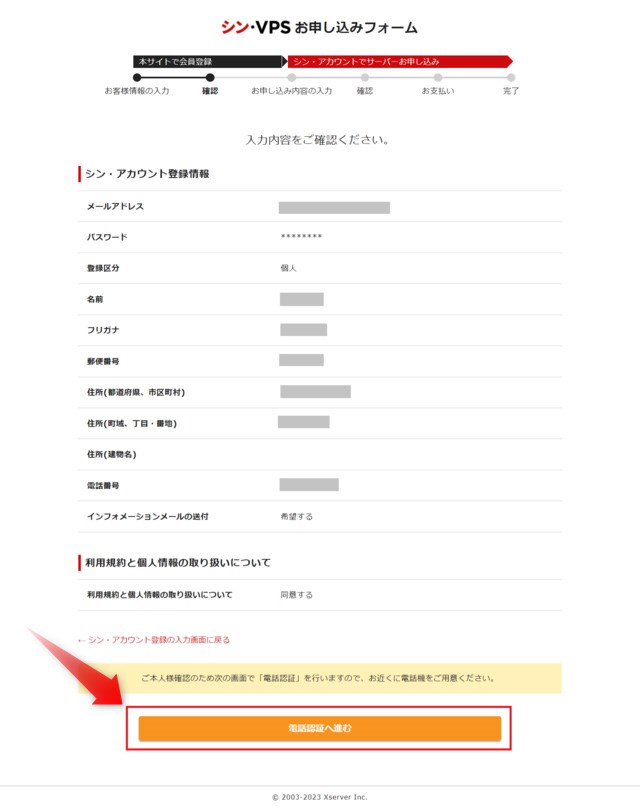
認証コードを取得する電話番号を入力して、「認証コードを取得する」をクリック・タップします。
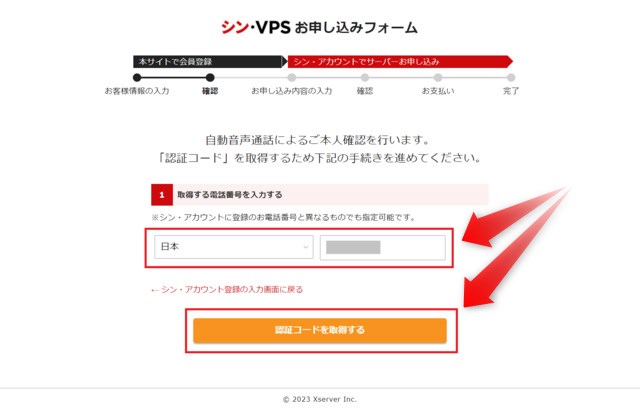
この状態ではまだシンアカウント確定前です。続いて利用するサーバーを選択する画面に移動します。なお電話認証で取得したコードはシン・アカウント確定時・サーバー正式申し込み前に利用しますので手元に置いておいてください。
サーバープランの選択と支払い
続いて「シンVPSのお申し込み」画面から、サーバー名・プラン・サーバーの契約期間・イメージタイプ・rootパスワード・SSH Key(任意)を入力・選択し、「シンVPS利用規約に同意する」にチェックを入れて「お申し込み内容を確認する」をクリック・タップします。
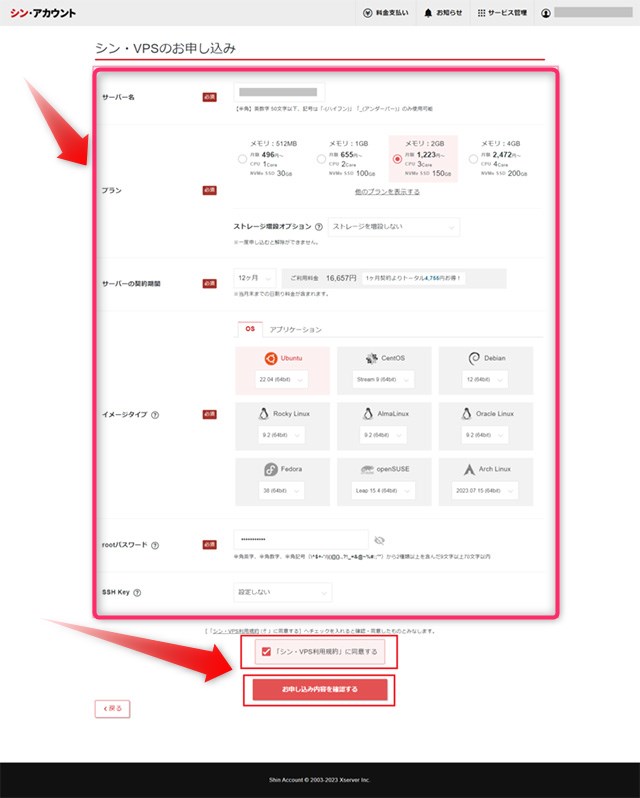
先ほど取得した電話認証コードを「認証コードを入力する」欄に記入します。
続いて「認証してサーバー申し込みに進む」をクリック・タップし、シンアカウントにログインします。
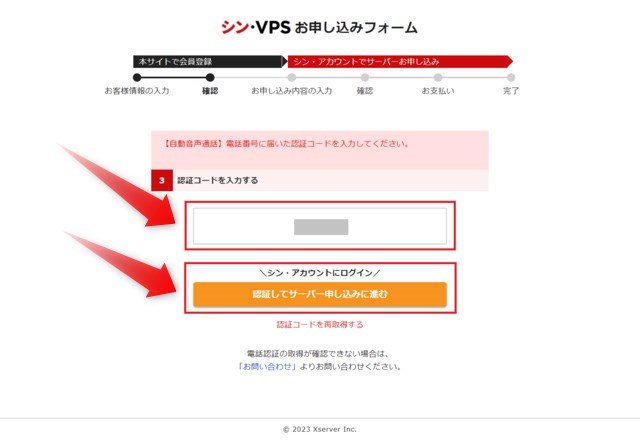
支払金額など詳細が表示されますので確認し、「決済画面へ進む」をクリック・タップします。
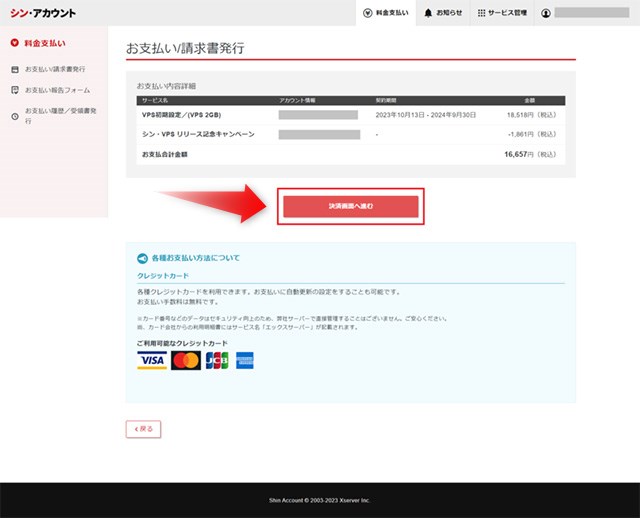
支払いに利用するクレジットカードを登録します。入力後に「確認画面へ進む」をクリック・タップします。
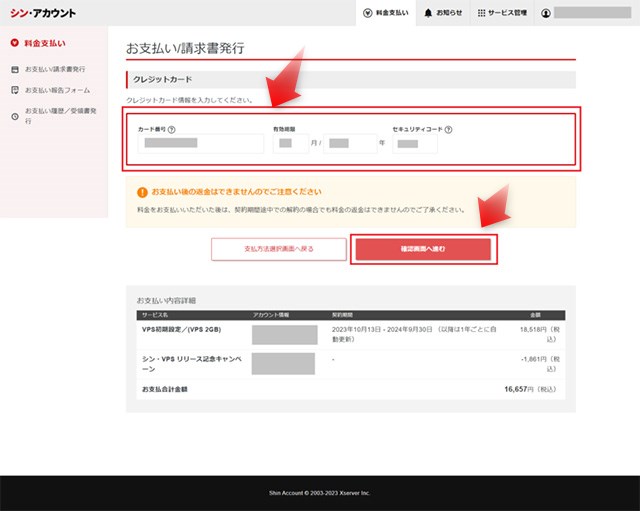
クレジットカード番号を確認して問題なければ「支払いをする」をクリック・タップします。
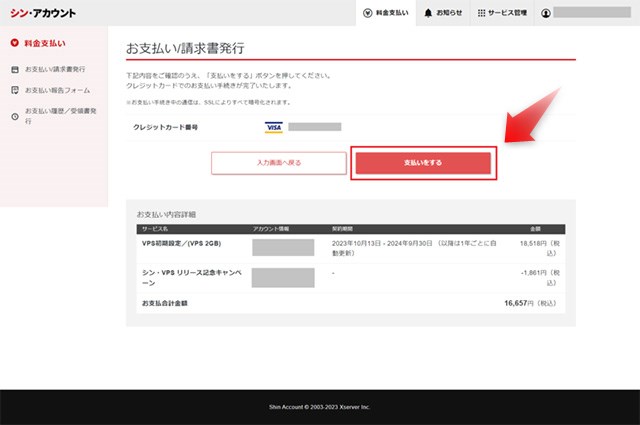
支払いが完了すると下記画面が表示され、支払いは終了です。なお、契約更新時に利用するクレジットカードとしても登録されます。自動更新設定は管理画面で変更できます。
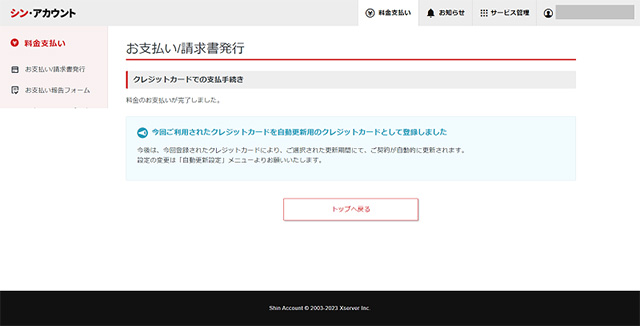
このように支払いを完了すれば申し込みは終了です。マニュアルなどに沿って、設定を進めましょう。
各管理画面
シンアカウント契約管理画面
シンVPSの契約などを管理する画面です。

シンアカウント サーバー管理画面
シンVPSで利用するサーバーを管理する画面です。
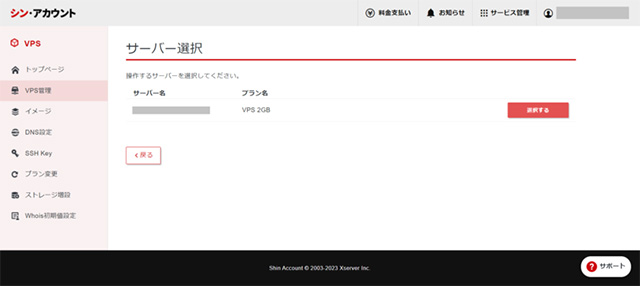
VPSパネル
実際に利用するサーバーを具体的に設定する管理画面です。
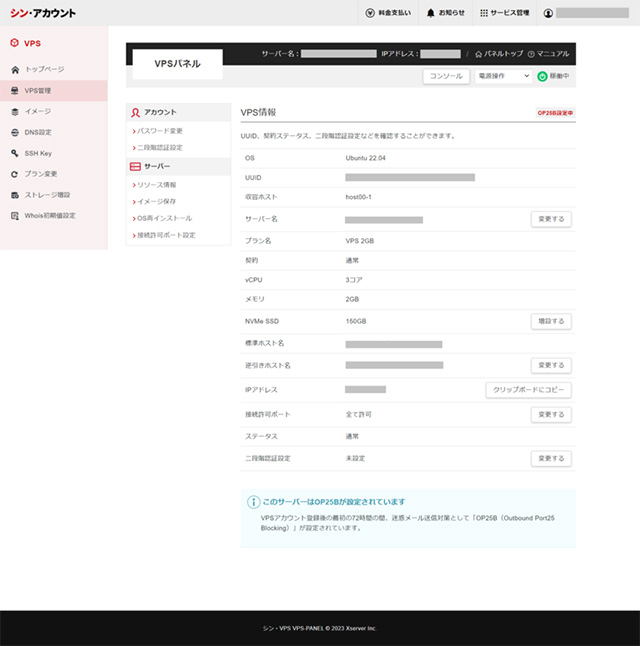
あわせて読みたい
シンVPSを深堀
仮想専用サーバー「シンVPS![]() 」の料金・機能について、分かりやすく解説しています。
」の料金・機能について、分かりやすく解説しています。
シンVPSを詳しく
-

-
シンVPS:Minecraft/Palworldマルチサーバーにおすすめレンタルサーバー
高速レンタルサーバーの代名詞、エックスサーバーが2023年9月19日にリリースした仮想専用サーバー「シンVPS」は、NVMe SSD搭載のハイスペックサーバーと10Gbps大容量回線、そして50以上の ...
続きを見る
プランを変更する方法
「シンVPS![]() 」を契約途中でプラン変更する流れと、イメージ保存容量を追加で申し込む方法を解説します。
」を契約途中でプラン変更する流れと、イメージ保存容量を追加で申し込む方法を解説します。
具体的な流れについて
-

-
シンVPS:プラン変更とイメージ保存容量追加の流れ
個人向けLinux系ハイスペックVPS「シンVPS」は、後発ながら圧倒的な高性能に大きなメリットがありますが、今回は契約途中でプラン変更をする方法と、イメージ保存容量を追加で申し込む方法を解説します。 ...
続きを見る
あわせて読みたい(VPS比較)
Linux/UNIX系VPSを比較する
日本国内の主要Linux系VPSレンタルサーバー比較ページでは、Linux / UNIX OS VPS一覧で仮想専用サーバーをまとめています。
Linux/UNIX OS VPSをもっと詳しく
-

-
VPS比較(Linux OS):おすすめ仮想専用サーバー 国内最安/無料/多機能レンタルサーバー
ホームページの運用やWEBアプリケーションなどの開発にはサーバーが欠かせませんが、「共用サーバーではスペックや機能が物足らない・拡張できない」、でも「専用サーバーを契約するほどコストはかけたくない」「 ...
続きを見る
Windows系VPSを比較する
ビジネスやリモートワーク、FX自動売買などで利用できるWindows OS VPSについて、各サービス解説と料金・スペック比較一覧表で並び替えて比べることができます。
Windows OS VPSを詳しく
-

-
VPSとは:Windows VPS比較 おすすめ仮想専用サーバー 最安/機能/仮想デスクトップ
サーバー運用の悩みを解消し、サーバー構築をせず手軽に高性能な環境を手に入れたい方に最適なのが、Windows OS対応VPS(Virtual Private Server)です。専用サーバーの柔軟性と ...
続きを見る
まとめ
1アカウントで複数サーバー管理
「シンVPS![]() 」は、シン・アカウントを作成して、次に利用したいプランをシン・アカウント管理画面内で申し込む、という流れになります。1度、シン・アカウントを作っておけば、シン系レンタルサーバーを複数契約するときには管理が便利です。
」は、シン・アカウントを作成して、次に利用したいプランをシン・アカウント管理画面内で申し込む、という流れになります。1度、シン・アカウントを作っておけば、シン系レンタルサーバーを複数契約するときには管理が便利です。
申し込み時には、メール認証と電話認証でセキュリティをしっかり確保しています。早速、ハイスペックVPSを始めてみましょう。
記事作成者プロフィール

-
株式会社ストレン 社長
このサイトでは15年のホスティング経験から
レンタルサーバー・ドメイン・ワードプレステーマを
中立の視点から比較評価し始める・切り替える方の
立場に立った情報をお届けします。
【プロフィール】
広島市出身,早稲田大学商学部卒
SEO検定1級,情報セキュリティマネジメント
G検定,2級知的財産管理技能士
おすすめ情報サイト「マイベスト」
レンタルサーバー・ドメイン監修




